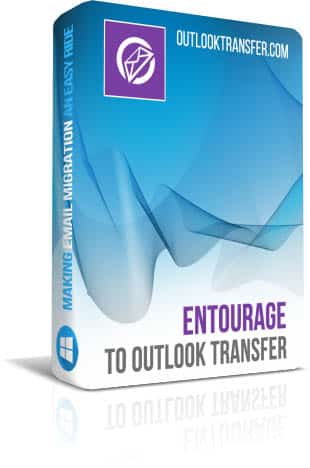Entourage to Outlook Transfer - Brukermanual
Innholdet i denne instruksjonen:
- Hvordan finne kilden til Entourage e-post?
- Hvordan konvertere Entourage e-post til PST format?
- Hvordan utføre den direkte overføring av Entourage e-post til MS Outlook?
Fil og mappe utvalg
Siden Entourage Det er Mac program, det første du må gjøre er å kopiere data fra Mac til en PC med Entourage to Outlook Transfer verktøyet installert på den. Den mest grei og enkel måte å gjøre det på er å starte Entourage på din Mac og begynne å dra og slippe de nødvendige mapper på skrivebordet. Hver mappe vil automatisk bli konvertert til en *.mbx fil med et navn som samsvarer med navnet på den tilsvar Entourage mappe. Sørg for at du har konvertert de nødvendige mapper og undermapper.
Kopiere eller flytte den nylig genererte postkasse (*.MBX) filer til destinasjonen PC systemet med en USB eller ekstern harddisk, en CD / DVD-plate, LAN, en Dropbox / Sky Drive / Google Drive mappen, eller hvilken som helst annen egnet fremgangsmåte. Når de nødvendige filene er kopiert til en mappe på PC-ens harddisk, fortsett til fil konvertering.
VIKTIG: Vær oppmerksom på at Entourage to Outlook Transfer Produktet er i stand til å trekke ut og konvertere data fra skadede postboks filer av alle støttede formater.
Import Entourage to Outlook Directly
Entourage to Outlook Transfer Verktøyet lar deg konvertere Entourage e-post og vedlegg direkte til Outlook installert på det samme systemet. Programmet skikkelig konverterer mors Entourage melding koding som brukes av Outlook og sikrer at hver melding vises lesbar i det.
Kort, conversion consists from the following steps:
- Last ned and run Entourage to Outlook Transfer tool.
- Select the folder containing Entourage *.mbox files.
- Click Scan Folder button then click Import button.
- Select target Outlook Folder and finish the Import.
Når du har kopiert eller flyttet Entourage datafiler til din PC, Gjør følgende:
- Last ned og installere den nyeste versjonen av Entourage to Outlook Transfer på din PC. Installasjonsprosessen tar under ett minutt på typiske systemer.
* - Den uregistrerte versjonen konverterer et begrenset antall meldingerDeaktiver alle Outlook-tillegg som kan synkroniseres med e-postserveren og forstyrre e-converter.
- Løpe Entourage to Outlook Transfer verktøy. Bruk riktig snarvei til å kjøre 32-bit verktøyet hvis Outlook versjonen er 32-bit og 64-bit verktøyet hvis Outlook versjonen er 64-bit.
- Angi plasseringen av kildefilene manuelt: klikk på "..." (Browse) og gå til mappen som inneholder *.mbx filer (se "Fil og mappe utvalg"For mer informasjon). Du kan også bruke File->Open menyen for å gjøre det samme.
- Når du har valgt en mappe og dens navn har dukket opp i Source Folder felt, klikk på "Scan Folder"Eller bruk File->Scan Folder menyen for å begynne å lete etter *.mbx filene i den angitte mappen.
- Navnene på postkassen filer vil fylle listen opptar den midtre delen av programvinduet.
- For å starte import meldingene dine, klikker du på "Import"-knappen. En dialogboks vil komme opp og be deg om en Outlook mappen som importerte meldinger vil bli lagret i. Bekreft valget og vent til programmet for å fullføre konvertering. Fullstendige opplysninger om elementene som blir behandlet vises i loggvinduet nederst i vinduet.
- Når prosessen er ferdig, Lanseringen Outlook å finne meldingene i den angitte mappen.
Besparende Entourage e-post til en frittstående PST fil
Entourage to Outlook Transfer verktøyet kan du også lagre meldingene til en frittstående PST fil. For å gjøre det, Følg disse instruksjonene:
- Last ned og installere den nyeste versjonen av Entourage to Outlook Transfer programvare på din PC. Installasjonsprosessen tar under ett minutt på typiske systemer.
* - Den uregistrerte versjonen konverterer et begrenset antall meldinger - Løpe Entourage to Outlook Transfer programvare.
- Angi plasseringen av kildefilene manuelt: klikk på "..." (Browse) og gå til mappen som inneholder *.mbx filer (se "Fil og mappe utvalg"For mer informasjon). Du kan også bruke File->Open kommando for å gjøre det samme.
- Når du har valgt en mappe og dens navn har dukket opp i Source Folder felt, klikk på "Scan Folder"Eller bruk File->Scan Folder kommando for å begynne å lete etter *.mbx filene i den angitte mappen.
- Navnene på postkassen filer vil fylle listen opptar den midtre delen av programvinduet.
- Bytt til PST konvertering-modus bruker Mode->Save to PST File kommandoen i programmenyen. Bildeteksten av "Import"Knappen endres til"Save".
- For å starte import meldingene dine, klikker du på "Save"-knappen. En dialogboks vil komme opp og be deg om en mappe på harddisken din som du ønsker å lagre meldinger til. Bekreft valget og vent til programmet for å fullføre konvertering. Fullstendige opplysninger om elementene som blir behandlet vises i loggvinduet nederst i vinduet.
- Når prosessen er ferdig, Lanseringen Outlook og åpen PST fil.
- Bruk Outlook meny File -> Open -> Outlook Data File… å finne meldingene dine lagres i en enkelt PST fil i den angitte mappen.
Den resulterende PST fil kan umiddelbart kopieres til et annet system og lastet til Microsoft Outlook.
Som du ser, flytte hele Entourage email arkivet til Outlook er ganske enkel og den mest krevende delen av prosessen er den manuelle omdannelsen av Entourage postkasser inn MBX filer på Mac and 2011 Outlook. Bortsett fra dette, Entourage to Outlook Transfer verktøyet kan automatisere prosessen så mye som mulig.
Skulle du ha noen spørsmål eller kommentarer, ikke nøl med å ta kontakt med vår tekniske support team. Vi vil gjøre vårt beste for å behandle forespørselen og svare så fort som mulig.